-
如何设置本地连接没有有效的ip配置
- 2016-07-14 16:00:27 来源:windows10系统之家 作者:爱win10
一说到windows7系统,网友们第一个想到的肯定就是windows7旗舰版64位的官方原版系统。毕竟现在最火的电脑操作系统就是windows7旗舰版64位官方原版系统了。为了让网友们都能使用上好的系统,小编就把windows7旗舰版64位官方原版安装教程提供给大家使用。
1、先要准备一个4.7G的DVD空盘,然后刻录一个系统win7(ios的文件格式)到你光盘上。
2、把刻录好的系统光盘放入电脑光驱中。
3、打开“计算机”可以看到系统光盘。如图1

windows7旗舰版64位官方原版安装教程图1
4、重启电脑进入BIOS,台式机我们按DEL键,如果是笔记本一般(按F1或F2或F11)等。
5、用键盘上的“←”,“→”左右键选择BOOT ,如图2

windows7旗舰版64位官方原版安装教程图2
6、把第一启动项改成CDROM(有些可能是含有DVD的内容),按“+”键,把CD-ROM移动到第一项。如图3

windows7旗舰版64位官方原版安装教程图3
7、按“F10”,选择“Yes”,按下“回车键”,计算机将重启,如图4

windows7旗舰版64位官方原版安装教程图4
8、现在看到的是加载页面和开始界面。如图5图6

windows7旗舰版64位官方原版安装教程图5

windows7旗舰版64位官方原版安装教程图6
10、出现win7 安装界面,依次选择为中文(简体),中文(简体,中国),中文(简体)-美式键盘,选择好了点击“下一步”。如图7

windows7旗舰版64位官方原版安装教程图7
11、点击“现在安装”。如图8

windows7旗舰版64位官方原版安装教程图8
12、出现“安装程序正在启动...”,如图9

windows7旗舰版64位官方原版安装教程图9
13、现在出现协议书,在“我接受许可条款”前的方框中打勾,然后点击“下一步”。如图10

windows7旗舰版64位官方原版安装教程图10
14、这里选择第一个分区,类型为系统,点击“确定”后,再点击下一步。如图11

windows7旗舰版64位官方原版安装教程图11
15、出现"正在安装windows..."的界面。如图12

windows7旗舰版64位官方原版安装教程图12
16、等到电脑自动安装完成后会自动重启电脑,屏幕黑了后取出光盘。
17、然后电脑自动开始安装系统。为了防止网友们遇到重装系统后没声音的尴尬问题,小编就把解决教程也分享给大家。
综上所述的全部内容就是小编为网友们带来的windows7旗舰版64位官方原版安装教程了,相信不会安装windows7系统旗舰版64位的官方原版网友在上面教程的帮助,都能顺顺利利的安装windows7 64位旗舰版原版系统。如果大家在操作过程中遇到说什么问题,欢迎大家登陆我们官网查询相关资讯或教程。
猜您喜欢
- ghost xp 电脑公司稳定快速安装..2017-05-16
- XP系统里更改route达到内外网连接的目..2015-03-02
- 教你电脑没有声音了怎么恢复..2020-07-04
- 小编告诉你windows文件保护怎么关闭..2018-09-28
- 硬盘雨林木风装win10系统教程..2016-11-20
- pe系统修复磁盘坏道图文教程..2016-09-08
相关推荐
- win7纯净版系统用刻录机进行刻录数据.. 2015-03-18
- Win10如何关闭通知中心图标让其隐藏起.. 2015-05-12
- win7旗舰版系统硬盘装系统教程.. 2016-09-12
- u盘装萝卜家园xp系统图文详细介绍.. 2016-09-07
- 手提电脑没声音,小编告诉你笔记本电脑.. 2018-08-24
- Win10文件夹中显示图片更多详细信息的.. 2015-05-24





 系统之家一键重装
系统之家一键重装
 小白重装win10
小白重装win10
 深度技术ghost win7 x64 纯净版201508
深度技术ghost win7 x64 纯净版201508 爱编程少儿浏览器 v1.0官方版
爱编程少儿浏览器 v1.0官方版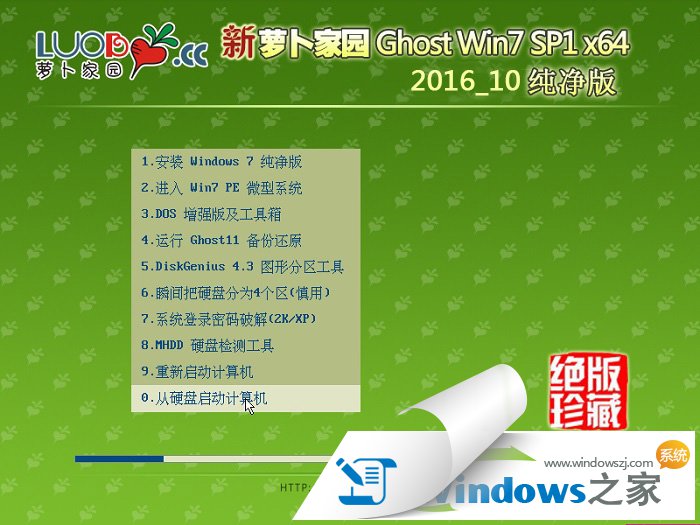 新萝卜家园ghost Win7 x64纯净版1703
新萝卜家园ghost Win7 x64纯净版1703 Chrome浏览器便携增强版 v75.0.3770.100绿色版
Chrome浏览器便携增强版 v75.0.3770.100绿色版 论坛群发大师v1.7.7.10绿色版(外链群发软件)
论坛群发大师v1.7.7.10绿色版(外链群发软件)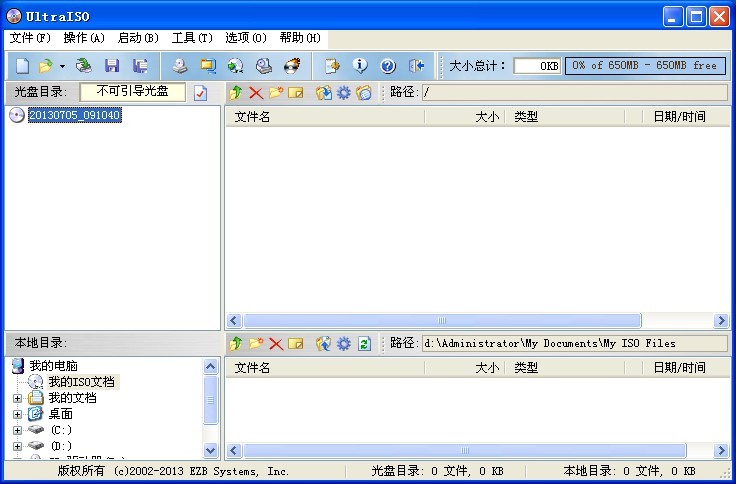 UltraISO软碟通 9.5.5.2960 简体中文注册版 (光盘映像文件工具)
UltraISO软碟通 9.5.5.2960 简体中文注册版 (光盘映像文件工具) Rapid SEO To
Rapid SEO To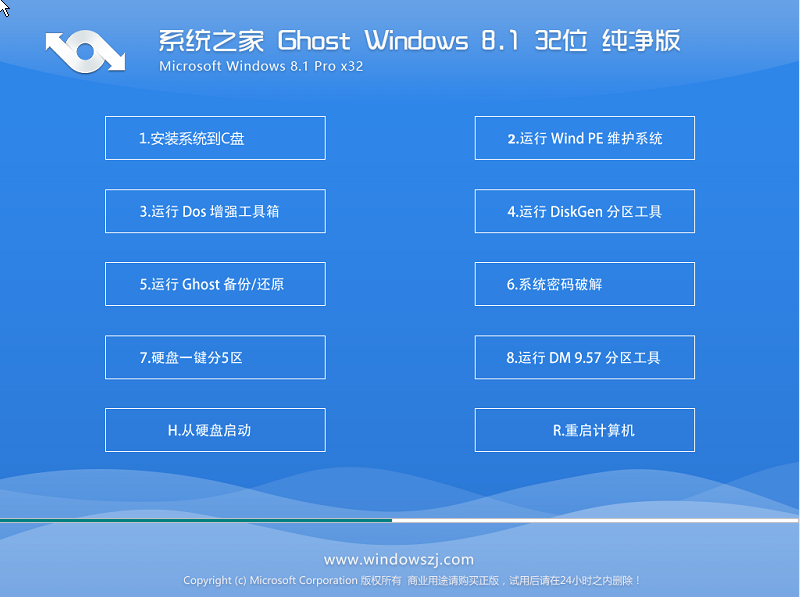 系统之家Ghos
系统之家Ghos 魔鬼网络收音
魔鬼网络收音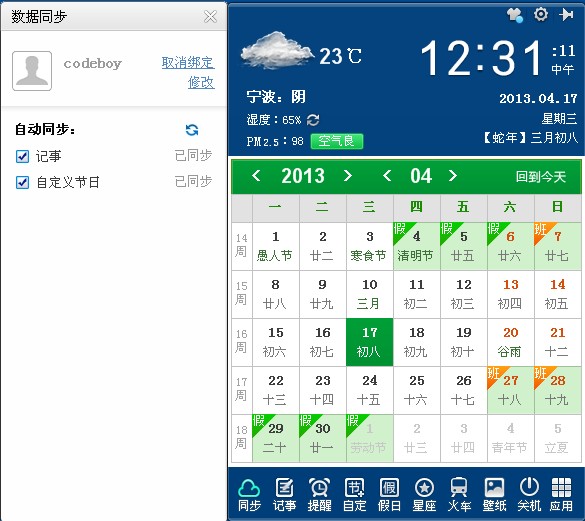 人生日历v2.1
人生日历v2.1 风林火山ghos
风林火山ghos 小白系统Ghos
小白系统Ghos 益盟操盘手v2
益盟操盘手v2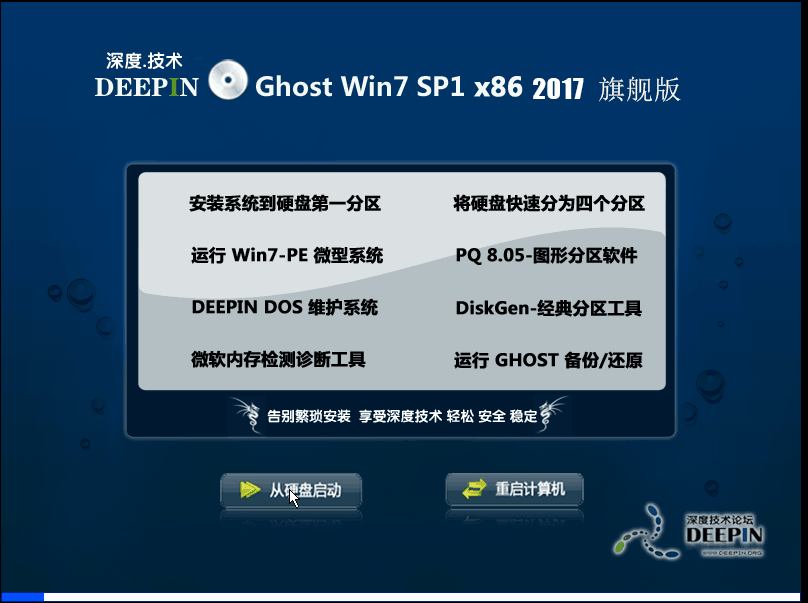 深度技术ghos
深度技术ghos 电脑公司 Gho
电脑公司 Gho 香蕉浏览器 v
香蕉浏览器 v 电脑公司Ghos
电脑公司Ghos 萝卜家园ghos
萝卜家园ghos 粤公网安备 44130202001061号
粤公网安备 44130202001061号